7 Contoh perintah 'sort' linux yang menarik - bagian 2

- 5041
- 107
- Dr. Travis Bahringer
Di artikel terakhir kami, kami telah membahas berbagai contoh menyortir Perintah, jika Anda melewatkan, Anda dapat melakukannya dengan menggunakan tautan di bawah ini. Sebagai kelanjutan dari posting terakhir posting ini bertujuan untuk meliput sisa perintah sortir sehingga kedua artikel bersama -sama berfungsi sebagai panduan lengkap untuk Linux 'menyortir' memerintah.
- 14 'Urutkan' Contoh Perintah di Linux
Sebelum kita melanjutkan lebih jauh, buat file teks 'bulan.txt'dan mengisinya dengan data seperti yang diberikan di bawah ini.
$ echo -e "mar \ ndec \ noct \ nsep \ nfeb \ naug"> bulan.txt $ Cat Month.txt
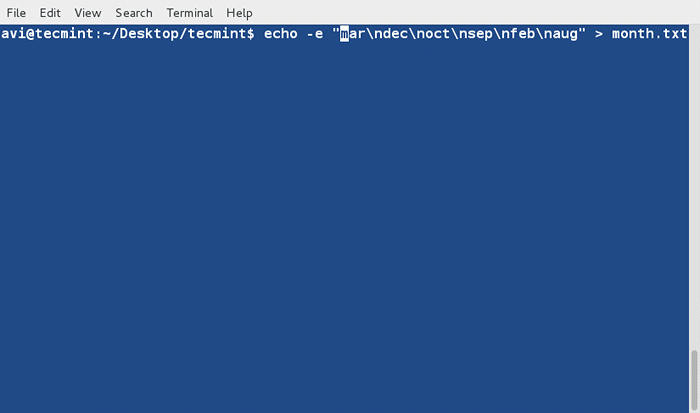
15. Urutkan file 'bulan.txt'Atas dasar pesanan bulan dengan menggunakan sakelar'M'(-SPORT BULAN).
$ sort -m bulan.txt
Penting: Perhatikan bahwa 'menyortir'Perintah membutuhkan setidaknya 3 karakter untuk mempertimbangkan nama bulan.
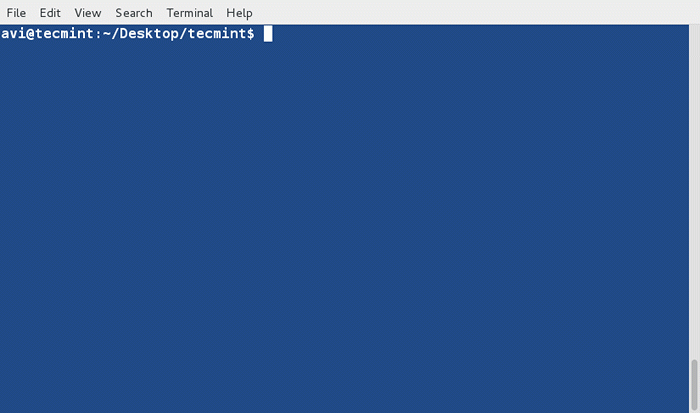
16. Urutkan data yang ada dalam format yang dapat dibaca manusia katakanlah 1k, 2m, 3g, 2t, di mana k, m, g, t mewakili kilo, mega, giga, tera.
$ ls -l /home /$ user | urutkan -h -k5
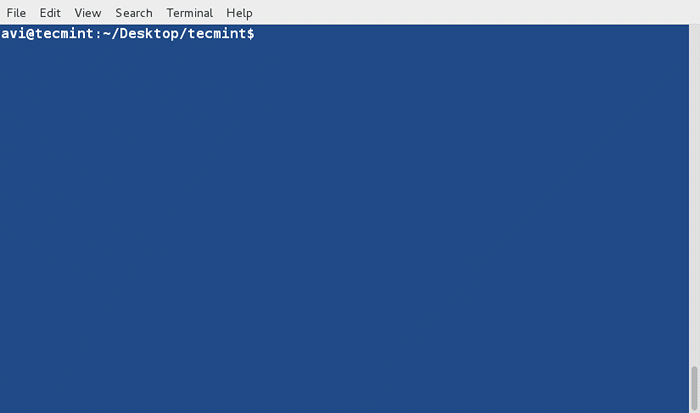
17. Di artikel terakhir kami telah membuat file 'diurutkan.txt'dalam contoh Nomor 4 dan file teks lainnya 'LSL.txt'dalam contoh Nomor 6. Kita tahu 'diurutkan.txt'sudah diurutkan saat'LSL.txt' tidak. Mari kita periksa kedua file diurutkan atau tidak menggunakan perintah sortir.
$ sort -C disortir.txt
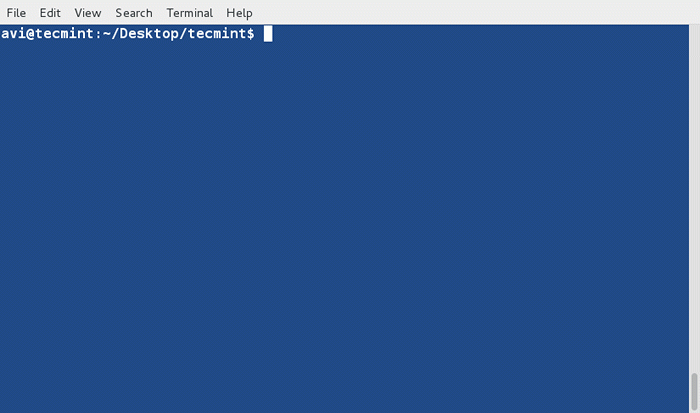
Jika kembali 0, berarti file disortir dan tidak ada konflik.
$ sort -C LSL.txt
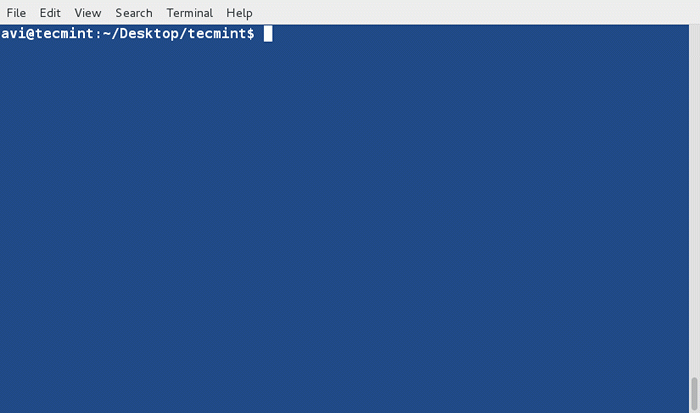
Melaporkan gangguan. Konflik…
18. Jika pembatas (pemisah) antara kata -kata adalah ruang, urutkan perintah secara otomatis menafsirkan sesuatu setelah ruang horizontal sebagai kata baru. Bagaimana jika pembatas itu bukan ruang?
Pertimbangkan file teks, konten yang dipisahkan oleh apa pun selain ruang seperti '|' atau '\' atau '+' atau '.' atau.. .
Buat file teks tempat konten dipisahkan oleh +. Menggunakan 'kucing'Untuk memeriksa isi file.
$ echo -e "21+linux+server+produksi \ n11+debian+redhat+centos \ n131+apache+mysql+php \ n7+scripting shell+python+perl \ n111+postfix+exim+sendmail"> pembatas.txt
$ Pembatas Cat.txt
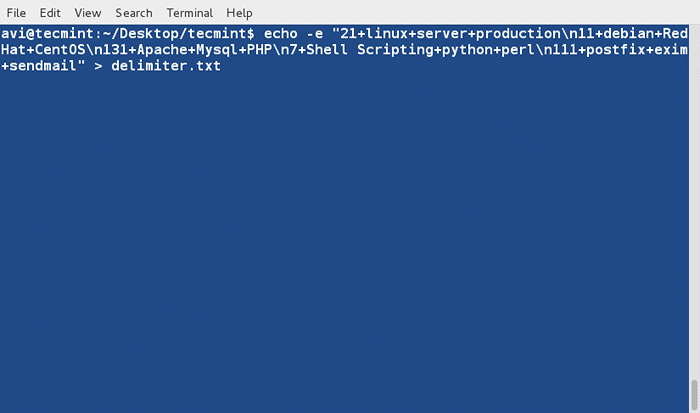
Sekarang urutkan file ini berdasarkan 1st bidang yang numerik.
$ sort -t '+' -nk1 pembatas.txt
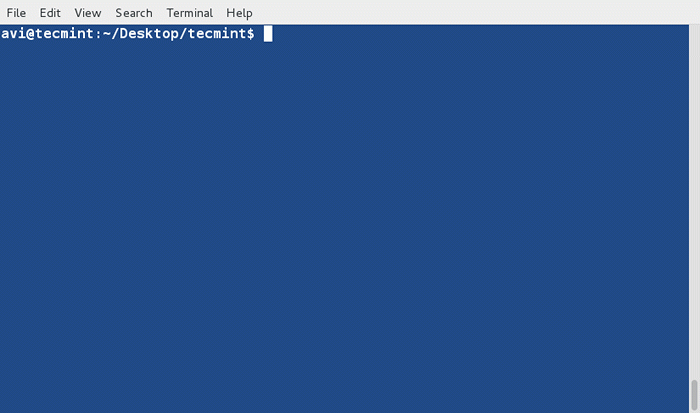
Dan kedua berdasarkan 4 bidang yang non numerik.
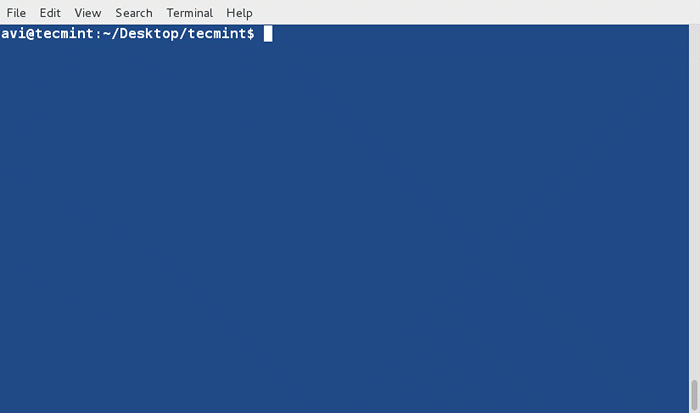
Jika pembatasnya Tab Anda dapat menggunakannya $ '\ t' di tempat '+', seperti yang ditunjukkan pada contoh di atas.
19. Urutkan isi 'ls -l'Perintah untuk direktori rumah Anda berdasarkan Kolom ke -5 yang mewakili 'jumlah data'Secara acak.
$ ls -l/home/avi/| sort -k5 -r
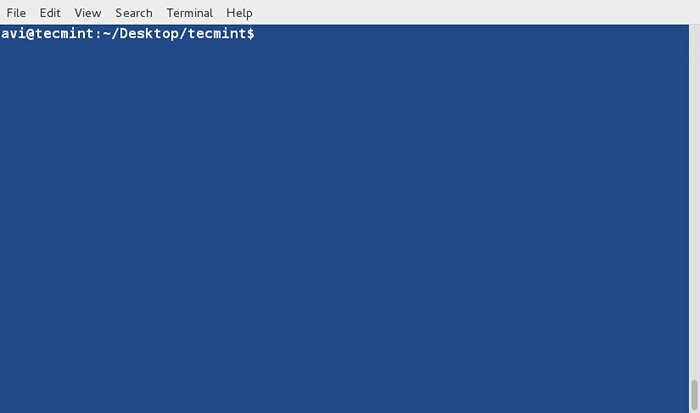
Setiap kali Anda menjalankan sepotong skrip di atas, Anda cenderung mendapatkan hasil yang berbeda karena hasilnya dihasilkan secara acak.
Begitu jelas dari Nomor aturan - 2 Dari artikel terakhir, menyortir perintah lebih suka baris dimulai dengan karakter huruf kecil daripada karakter huruf besar. Juga periksa Contoh 3 di artikel terakhir, di mana string 'laptop'muncul sebelum string'Laptop'.
20. Cara mengganti preferensi penyortiran default? Sebelum kita dapat mengganti preferensi penyortiran default, kita perlu mengekspor variabel lingkungan Lc_all ke c. Untuk melakukan ini jalankan kode di bawah ini pada prompt baris perintah Anda.
$ ekspor lc_all = c
Dan kemudian urutkan file teks 'tecmint.txt'Mengesampingkan preferensi sortir default.
$ sortir tecmint.txt
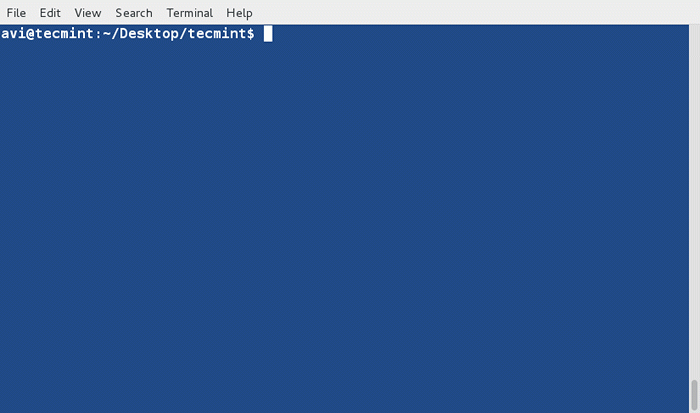 Mengesampingkan preferensi penyortiran
Mengesampingkan preferensi penyortiran Jangan lupa untuk membandingkan output dengan yang Anda capai Contoh 3 dan Anda juga dapat menggunakan opsi '-F'alias'-abaikan kasus'Untuk mendapatkan banyak output terorganisir.
$ sort -f tecmint.txt
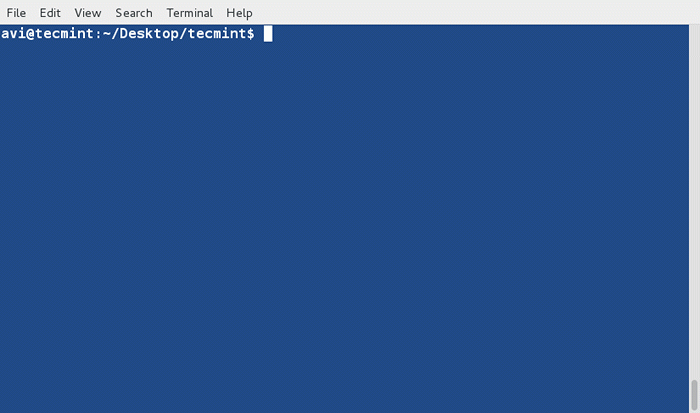
21. Bagaimana kalau berlari 'menyortir'Pada dua file input dan bergabunglah dalam sekali jalan!
Mari kita buat dua file teks yaitu 'file1.txt' Dan 'file2.txt'dan mengisinya dengan beberapa data. Di sini kami populasi 'file1.txt'Dengan angka seperti di bawah ini. Juga digunakan 'kucing'Perintah untuk memeriksa konten file.
$ echo -e “5 andal \ n2 fast \ n3 aman \ n1 open -source \ n4 Customizable”> file1.txt $ cat file1.txt
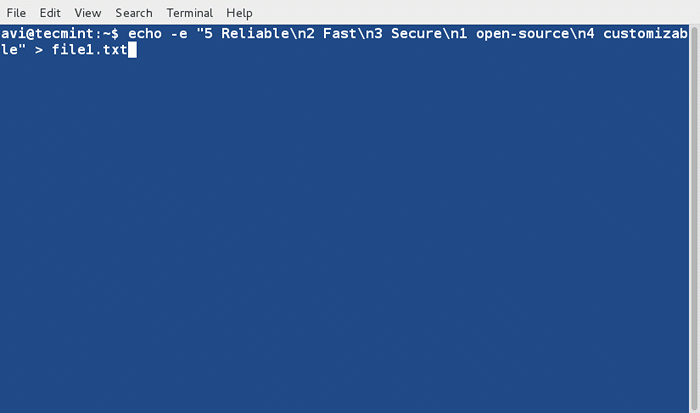
Dan mengisi file kedua 'file2.txt'dengan beberapa data sebagai.
$ echo -e “3 redhat \ n1 debian \ n5 ubuntu \ n2 kali \ n4 fedora”> file2.txt $ cat file2.txt
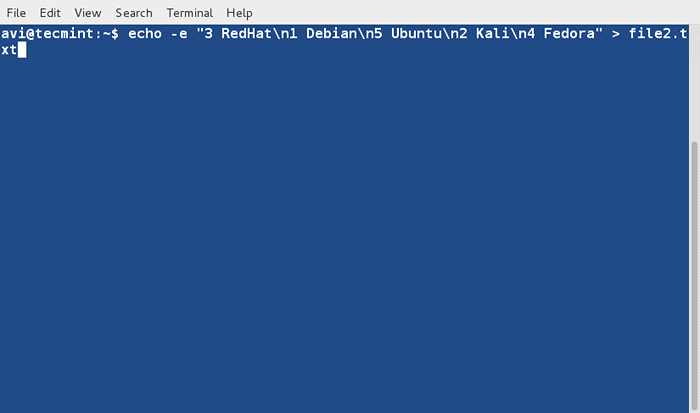
Sekarang urutkan dan bergabunglah dengan output kedua file.
$ bergabung <(sort -n file1.txt) <(sort file2.txt)
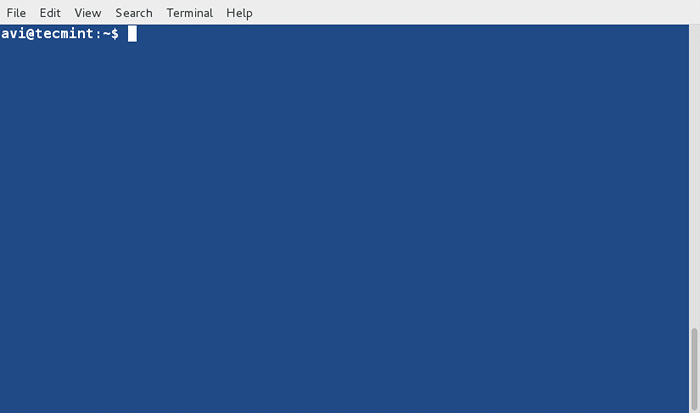
Itu saja untuk saat ini. Tetap terhubung. Tetaplah ke Tecmint. Harap berikan kami umpan balik berharga Anda di komentar di bawah. Suka dan bagikan kami dan bantu kami menyebar
- « Cara Mengatur NFS (Sistem File Jaringan) di Rhel/Centos/Fedora dan Debian/Ubuntu
- Centos 7.1 Panduan Instalasi yang Dirilis dengan Tangkapan Tangkapan Tangkapan »

